Așa cum este ușor de a mări sau micșora dimensiunea modelului sau a imaginii
Așa cum este ușor de a mări sau micșora dimensiunea modelului sau a imaginii
Apăsați pe Start → - Toate butonul → - Microsoft Office → - Microsoft Office Excel. Apăsați → Insert - Picture → - selectați prin intermediul calculatorului cu modelul → caseta de dialog Deschidere - faceți clic pe Inserare:

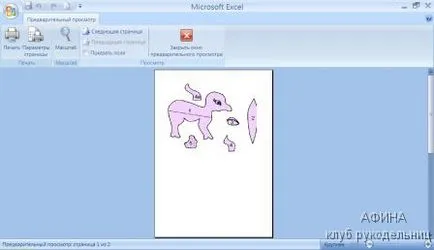
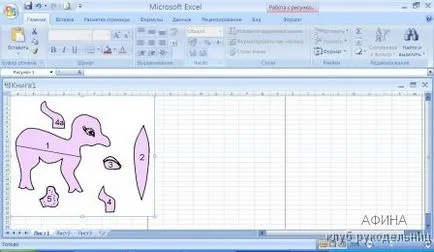
Pe fondul foii într-o cușcă
Reducerea glisorul de zoom situat în partea din dreapta jos a ecranului și trageți colțul, întinde modelul de jucării moi pe cele două foi.
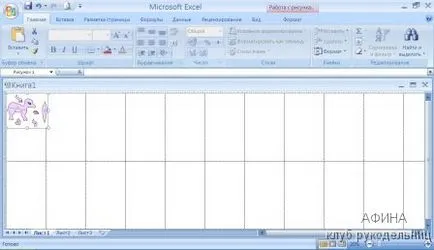
Zoom out, acum trebuie să se întindă
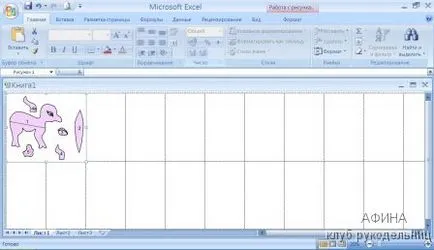
Întinsă în două foi

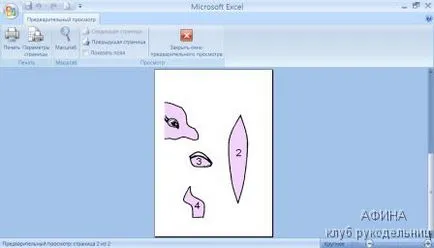
De cusut: Burda dimensiuni de masă

Dimensiuni Tabelul Burda

Cum să atragă ochi